CAD绘制六棱柱的步骤
返回CAD绘制六棱柱的步骤
我们刚开始学习使用CAD时,可能会对三维的图形充满疑问,不知道要从哪开始画起。今天我们就分享一个简单的六棱柱的绘制步骤,我们一起来学习一下。
1.在菜单栏中选择三维建模;然后切换视图,在视图选项卡中找到三维视图,点击选择东北等轴测,选择其他的三维等轴测也是可以的;
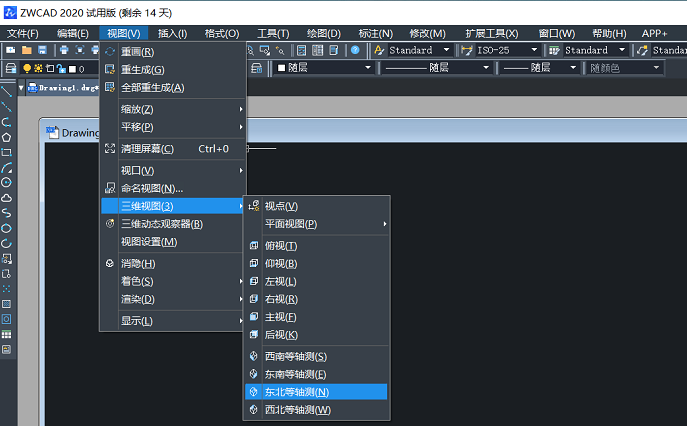
2.使用正多边形的命令,可以在左侧工具栏中选择,边数在命令行中输入数值为6,回车;在命令区任意指定正多边形中心点,在提示的输入选项中选择“内接于圆”选项,拖动鼠标就可以绘制出正六边形啦!
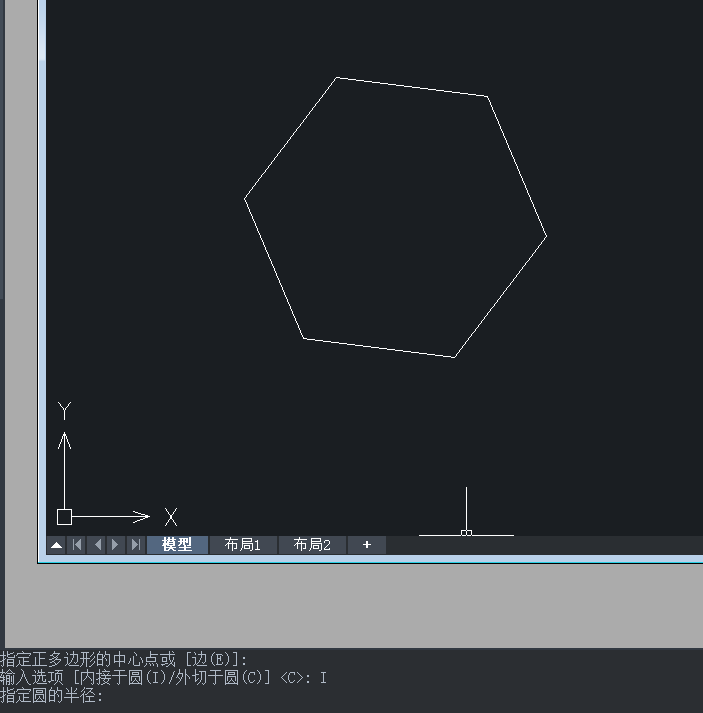
3.接下来就要对面进行拉伸:单击选择拉伸工具,选中正六边形,右击选择确认,向上拖动鼠标后就能显示立体正六棱柱。
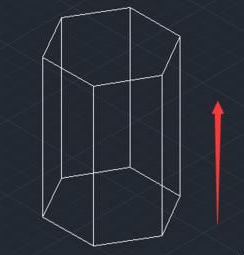
4.最后我们再对六棱柱进行渲染就可以得到最终的立体六棱柱效果啦!
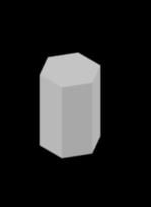
以上就是立体的六棱柱的绘制方法啦!是不是很简单呢?
推荐阅读:CAD
推荐阅读:中望CAD



























